技术编辑详解win10系统惠普笔记本右键菜单反应很慢的步骤
发布日期:2019-06-07 作者:win10专业版官网 来源:http://www.ylmf5.com
今天小编分享一下win10系统惠普笔记本右键菜单反应很慢问题的处理方法,在操作win10电脑的过程中常常不知道怎么去解决win10系统惠普笔记本右键菜单反应很慢的问题,有什么好的方法去处理win10系统惠普笔记本右键菜单反应很慢呢?今天本站小编教您怎么处理此问题,其实只需要1.同时按下键盘上的windows徽标键+R组合键,2.在打开的“运行”程序窗口中输入“regedit”,并点击“确定”就可以完美解决了。下面就由小编给你们具体详解win10系统惠普笔记本右键菜单反应很慢的图文步骤:
原因分析:很多软件安装后,都会在右键菜单中添加一些项目。如果这样的项目太多,特别是“新建”里面的内容比较多的时候,就容易出现win10右键菜单慢的现象。

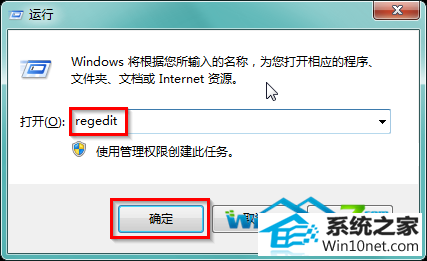
惠普笔记本右键菜单反应很慢教程图2
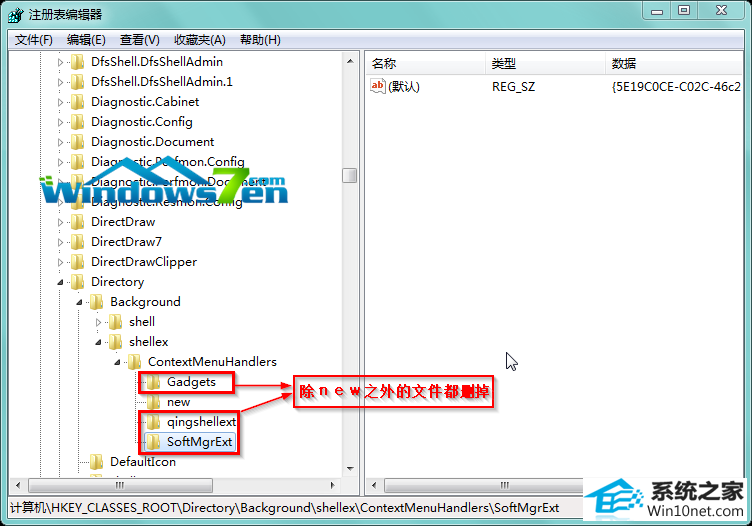
惠普笔记本右键菜单反应很慢教程图3
原因分析:很多软件安装后,都会在右键菜单中添加一些项目。如果这样的项目太多,特别是“新建”里面的内容比较多的时候,就容易出现win10右键菜单慢的现象。
图文步骤:
要解决win10右键菜单慢的问题,就需要加快显示速度。具体操作如下:
1.同时按下键盘上的windows徽标键+R组合键,

惠普笔记本右键菜单反应很慢教程图1
2.在打开的“运行”程序窗口中输入“regedit”,并点击“确定”,
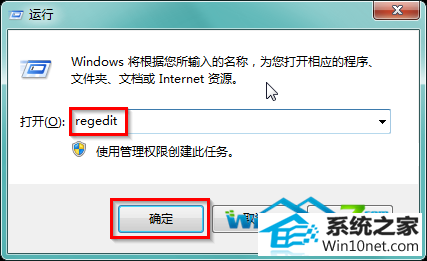
3.在打开的“注册表编辑器”窗口,依次打开HKEY_CLAssEs_RooTdirectoryBackgroundshellexContextMenuHandlers,将ContextMenuHandlers文件夹下的除new以外的的文件夹都删除即可。
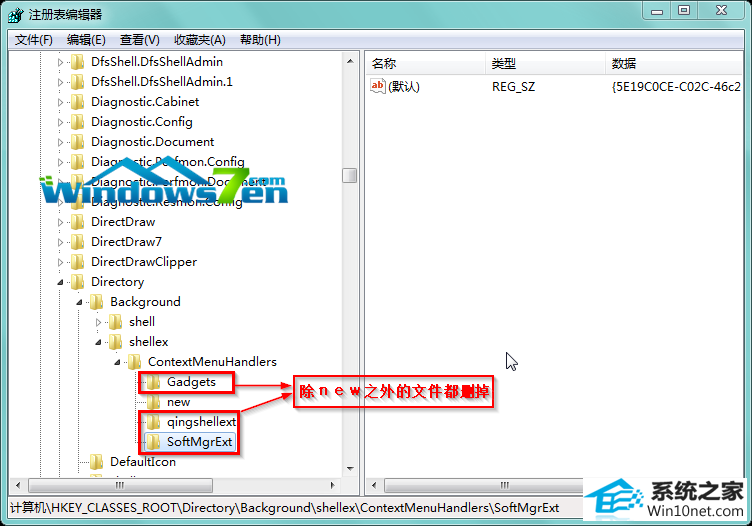
大家查看过达人为大家分析的惠普笔记本右键菜单反应很慢的原因,以及提供的图文步骤使用后,惠普笔记本右键菜单反应是不是快多了呢,希望可以帮到大家!
系统下载推荐
- 1系统之家Win10 增强装机版 2021.01(32位)
- 2雨林木风win10最新64位无卡顿光速版v2021.10
- 3电脑公司最新64位win11完整光速版v2021.12
- 4番茄花园Win7 32位 通用装机版 2021.02
- 5雨林木风Windows10 64位 电脑城装机版 2020.06
- 6深度技术WinXP 尝鲜2021元旦装机版
- 7雨林木风 Ghost Win10 64位 专业版 v2019.05
- 8深度技术Windows10 64位 多驱动装机版 2020.12
- 9萝卜家园Win7 64位 经典装机版 2021.03
- 10雨林木风Win7 64位 快速装机版 2020.07
- 11番茄花园Win10 老机装机版 2021.07(32位)
- 12番茄花园Windows xp 多驱动中秋国庆版 2020.10
教程文章推荐
- 1ghost win10系统怎么删除近期访问位置图标
- 2微软推送创意者升级隐私配置|win7系统下载
- 3雨林风木为你win10系统电脑提示声音大小设置的问题
- 4屏蔽win10系统下的win7更新显示技巧
- 5更新win7需要注意什么?更新win7注意事项
- 6笔者传授win10系统提示无法访问windows安装服务的办法
- 7管理员权限如何配置? win7旗舰版取得管理员权限办法
- 8小编为您win8系统无法访问其他电脑的技巧
- 9win7玩游戏msxml4.0安装出错的处理步骤
- 10ghost win7系统被禁用的麦克风怎么再次启用
- 11笔者研习win10系统千牛小号已经安装了数字证书却登录不上的技巧
- 12cdr如何打开ai文件如何打开|ai如何打开cdr文件
